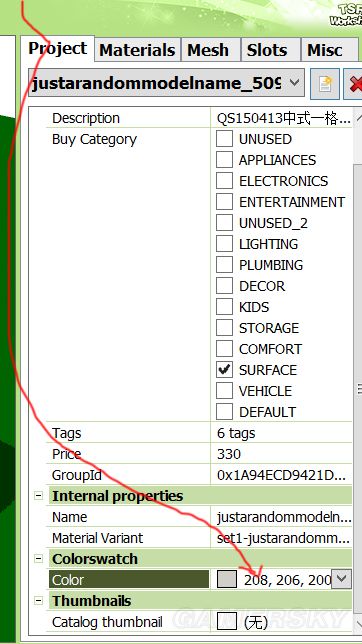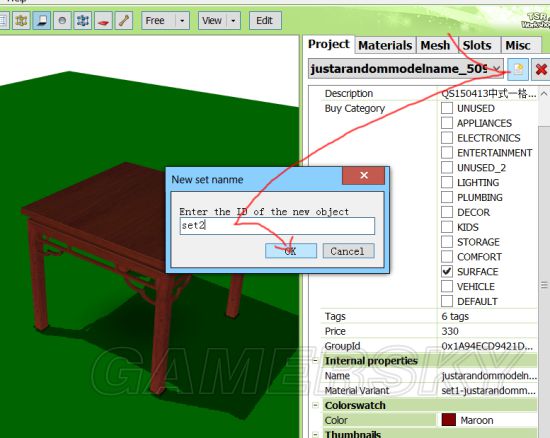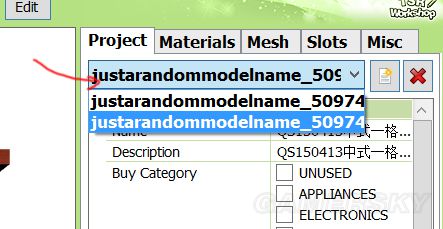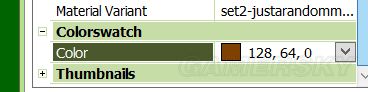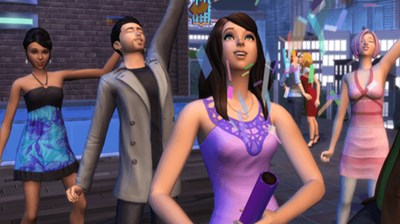《模拟人生4》桌子制作教程 模拟人生4怎么做桌子
2016-02-11 15:22:09 来源:游侠论坛 作者:清霜童子 我要投稿
第7页:
展开先选somemap1
然后旁边的edit
又到了这个界面,不过这次切记,点的是Browse,浏览
因为这张图我们刚刚已经导入进来了,这里需要一个一样的贴图,只要连接到刚刚那张somemap图就好了
这里有3个dds,我们一共导进来3张图,都在这里了,点击名字右边有预览,我给的some图应该是什么都没有的,normal因该是灰蒙蒙的预览图
选好somemap后,点ok→,done→,是
烧焦状态的somemap图,就链接好了,
接下来吧烧焦状态的Diffusemap和normalmap也链接好
烧焦状态的,贴图,也就做完了
接下来是点第三个
看到这些图,开过店的应该知道,这是桌子脏了的状态时的贴图
和烧焦状态同理,只替换some,diffuse,normal ,3个图就好,用browse浏览现有的贴图,链接到这里
点到Project页
这里你可以设置物品的分类(Tags),价格(Price),缩略图(Catalog,thumbnail)等等,做略图不做的话,tsrw会自动生成
到这里主要是修改下这个色块,可以自己选色,也可以输入数字获得自己想要的颜色
这样,一个配色方案算是做完了
做下一个配色方案,就要先复制当前这个方案
点红x旁边的那个小按钮,会弹出一个窗口,自己改名set2然后,ok
正常的话,你再点这里,下拉菜单里,就会有2个了
把方案2的配色块改掉
更多相关内容请关注:模拟人生4专区
责任编辑:克己律人
单机游戏下载
- 《Hidden Cats in Spooky Town》官方正版下载
- 《百阳师》官方中文版下载
- 《万言堂代笔工房》官方中文版下载
- 《唱舞星计划》官方中文版下载
- 《数码宝贝世界:Next Order》官方正版下载
- 《银河文明4》官方中文版下载
- 《月球任务》官方中文版下载
- 《机甲战士5:氏族》官方中文版下载
休闲娱乐
-
 从已婚女到爱上事后少妇 丝姬反坐司机的囧图
从已婚女到爱上事后少妇 丝姬反坐司机的囧图
 《全面战争:中世纪3》公布!已进入早期开发阶段
《全面战争:中世纪3》公布!已进入早期开发阶段
-
 一夫一妻制所以让老婆找老婆 这裙子有点短的囧图
一夫一妻制所以让老婆找老婆 这裙子有点短的囧图
 外媒给《八方旅人0》打满分!野心与满足的完美绽放
外媒给《八方旅人0》打满分!野心与满足的完美绽放
-
 国产开放世界《逆神者》首曝:东方文化结合蒸汽朋克
国产开放世界《逆神者》首曝:东方文化结合蒸汽朋克
 《巫师3》终极Mod!修复5750个Bug 加入删减内容
《巫师3》终极Mod!修复5750个Bug 加入删减内容
综合热点资讯
- 47岁吴建豪暴瘦40斤 身高1米8仅100斤吓坏网友
- 国产开放世界《逆神者》首曝:东方文化结合蒸汽朋克
- 全球最严!澳洲16岁以下禁止用社媒:家长同意也不行
- 塔斯汀汉堡遇关店潮!你喜欢吃这家中国汉堡吗?
- “富婆”专业户演员董立范被曝已去世5年 墓园确认
- 男子上山采药发现5米长巨型蛇蜕:光看到都害怕
- 外媒给《八方旅人0》打满分!野心与满足的完美绽放
- 31岁双胞胎美女主持人转型做董秘 年薪150万!
- 《全面战争:中世纪3》公布!已进入早期开发阶段
- 江苏爸妈竟生出混血脸娃娃:孩子太爷爷是斯拉夫人
游民星空联运游戏